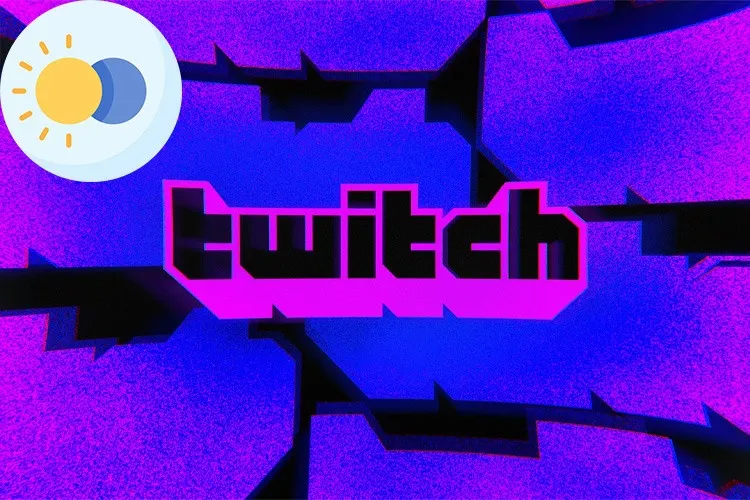Bạn muốn thay đổi giao diện của Twitch thành chế độ tối để làm giảm ánh sáng phát ra từ màn hình thiết bị nhưng không biết làm cách nào. Cùng tham khảo bài viết sau để biết cách bật chế độ tối trên Twitch cực dễ.
Để tránh bị tổn hại về mắt khi sử dụng Twitch trong một thời gian dài, nhiều người chọn phương án kích hoạt chế độ tối trên ứng dụng. Vậy nếu bạn muốn kích hoạt tính năng này trên Twitch mà không biết phải làm thế nào? Đừng lo, cùng theo dõi các bước hướng dẫn sau để biết cách bật chế độ tối trên Twitch bằng điện thoại, máy tính cực đơn giản.
Bạn đang đọc: Hướng dẫn bật chế độ tối trên Twitch một cách đơn giản và nhanh chóng
Video hướng dẫn cách bật chế độ tối trên Twitch:
1. Cách bật chế độ tối trên Twitch bằng điện thoại
Bước 1: Truy cập vào ứng dụng Twitch > Nhấn vào biểu tượng Tài khoản.
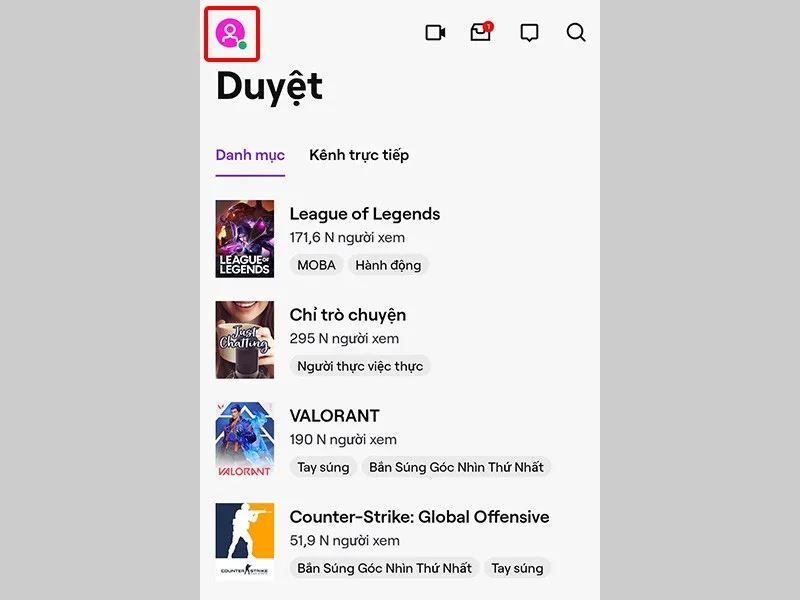
Bước 2: Chọn Cài đặt tài khoản > Nhấn vào Tùy chọn.
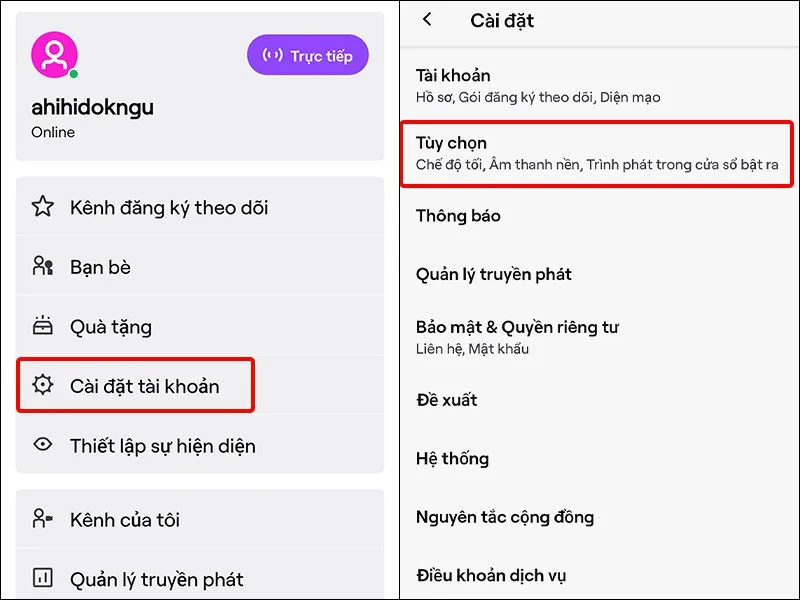
Bước 3: Tại mục Bật Chế độ tối, gạt công tắc sang phải để kích hoạt tính năng.
Tìm hiểu thêm: Cách giảm ánh sáng trên màn hình máy tính
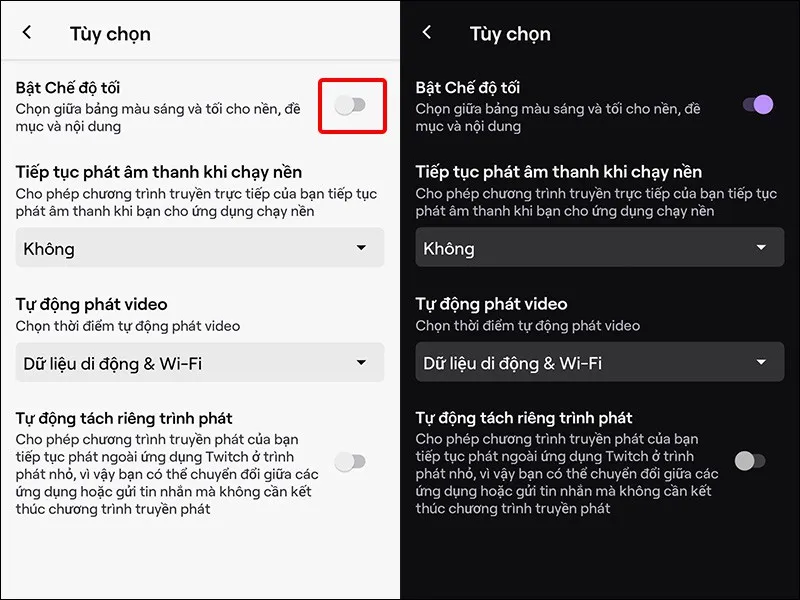
2. Cách bật chế độ tối trên Twitch bằng máy tính
Để bật chế độ tối trên Twitch bằng máy tính bạn chỉ cần click chuột vào biểu tượng Tài khoản > Tại mục Chủ đề tối, bạn gạt công tắc sang phải để kích hoạt tính năng.
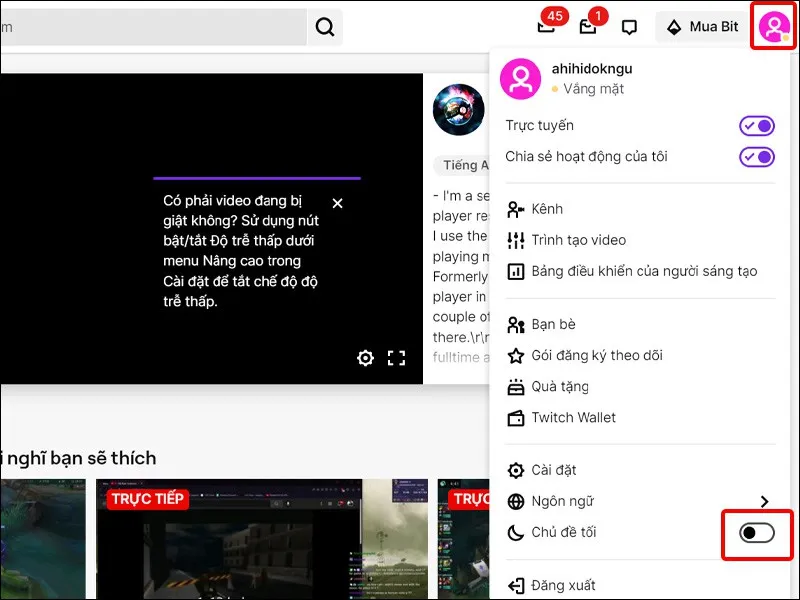
Vậy là giao diện Twitch của bạn đã được chuyển sang chế độ tối thành công.
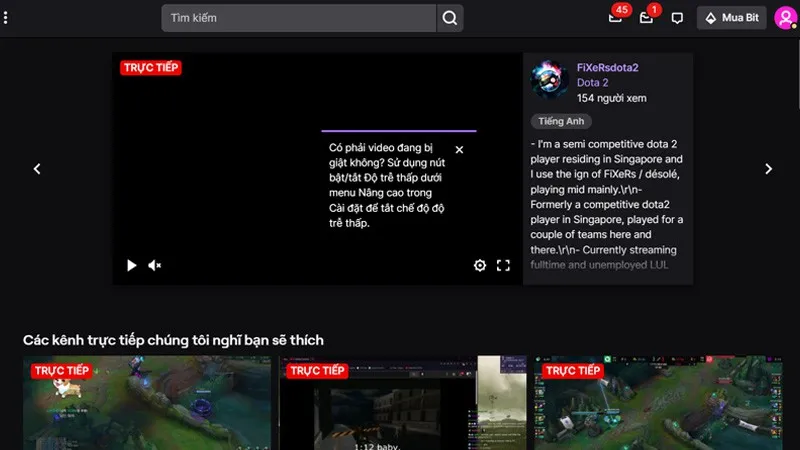
>>>>>Xem thêm: Những mẹo camera thú vị dành cho smartphone Samsung với One UI 2.1
Bài viết vừa rồi đã hướng dẫn bạn cách kích hoạt chế độ tối trên ứng dụng Twitch đơn giản, nhanh chóng. Chúc các bạn thực hiện thành công!
Xem thêm: Cách thiết lập xác thực hai yếu tố tài khoản Twitch siêu dễ